HVORDAN finne UT HDD Eller SSD Serienummer I Windows 11/10?
av en eller annen grunn søker du etter En måte å sjekke Eller se Serienummeret på harddisken eller SSD på datamaskinen eller datamaskinen, for eksempel administrere beholdningen; dette innlegget vil hjelpe deg. Hvis harddisken eller SSD-EN ikke er montert på PC-EN, kan du enkelt se klistremerkets serienummer. Men hva du vil gjøre hvis du har kjøpt en merket PC eller bærbar pc; det er umulig å skru av datamaskinen eller datamaskinen for å finne ut serienummeret på klistremerket på harddisken. Ved å skru av datamaskinen, vil du miste garantien. Uten å skru av enheten, er Det mulig å finne Ut SERIENUMMERET til PCEN.
hva er serienummeret? Produsenter eller selskaper bruker et serienummerterm for å identifisere enheten for garanti-og erstatningsformål.
I dette innlegget vil vi veilede deg med minst fire måter som du kan finne ut serienummeret på harddisken ELLER SSD montert på datamaskinen eller bærbare. Dette er følgende:-
- Sjekk etiketten på harddisken for å finne ut serienummeret.
- Finn ut SERIENUMMERET FOR HDD (Harddisker) eller SSD (Solid State Drives) ved Hjelp Av Ledetekst.
- Hent Harddiskstasjoner eller Solid State Drives serienummer ved Hjelp Av PowerShell.
- Sjekk ut harddiskens serienummer ved Hjelp Av Tredjeparts Programvare.
Emner Dekket
hvordan sjekke etiketten på harddisken for å finne ut serienummeret?
hvis du har kjøpt harddisken separat, kan du se serienummeret på harddiskhuset, eller til og med det vil bli skrevet på harddisketiketten. På klistremerket eller etuiet på harddisken ser du etter et serienummer som er oppført etter ordet» Serienummer», «S / N «eller» SN.»
i noen av harddiskene finner DU EN QR-kode trykt på etiketten. Bare skann QR-koden, og du kan finne det unike serienummeret som er knyttet til stasjonen din. Videre kan du bruke serienummeret til å se garantistatusen fra produsentens nettsted.

hvordan finne Ut Harddisker (HDD) eller Solid State Drives (SSD) serienummer ved Hjelp Av Ledetekst På Windows 11 / 10?
Dette er den beste måten å finne UT SSD eller harddisk serienummer Ved Hjelp Av Ledetekst. Utfør følgende trinn: –
Trinn 1. Åpne en hevet Ledetekst.
for å åpne Ledeteksten med et administrativt privilegium, klikk På Start-knappen På Windows 11 / 10 og skriv » kommando.»
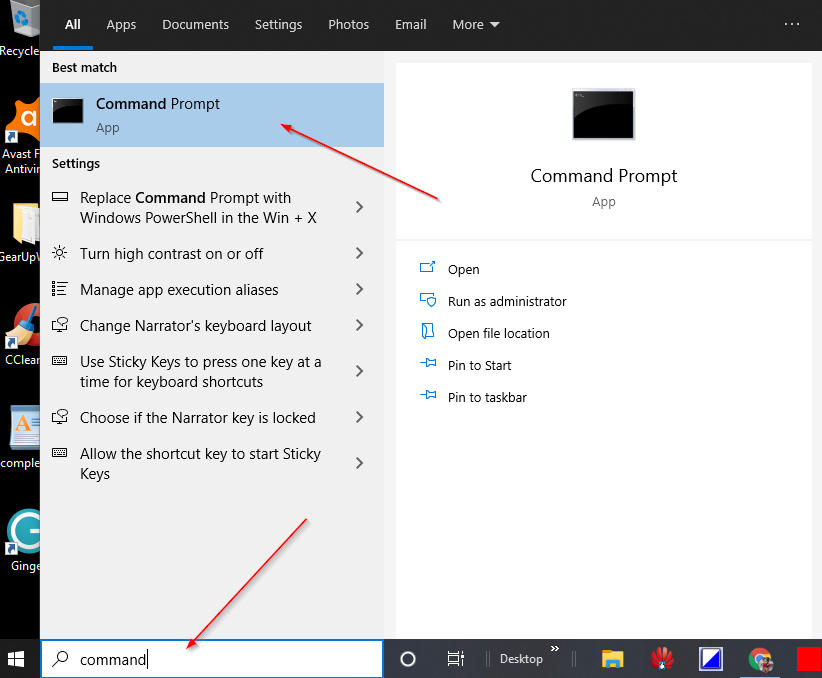
fra de tilgjengelige søkeresultatene, høyreklikk på «Kommandoprompt» og velg alternativet» Kjør som administrator».
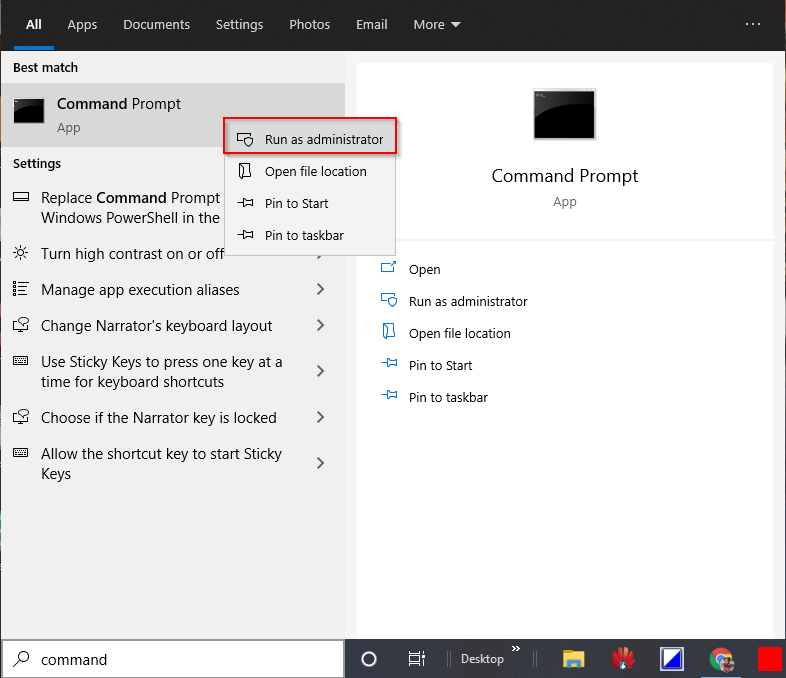
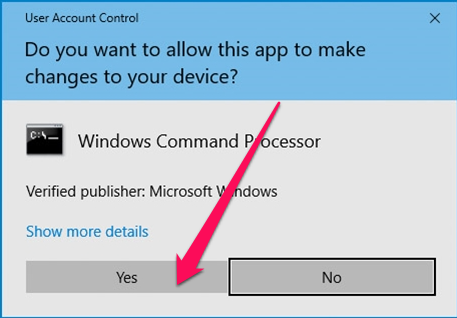
Trinn 2. I vinduet administrativ Ledetekst skriver du inn følgende og trykker Enter fra tastaturet:-
wmic diskdrive get model,name,serialnumber
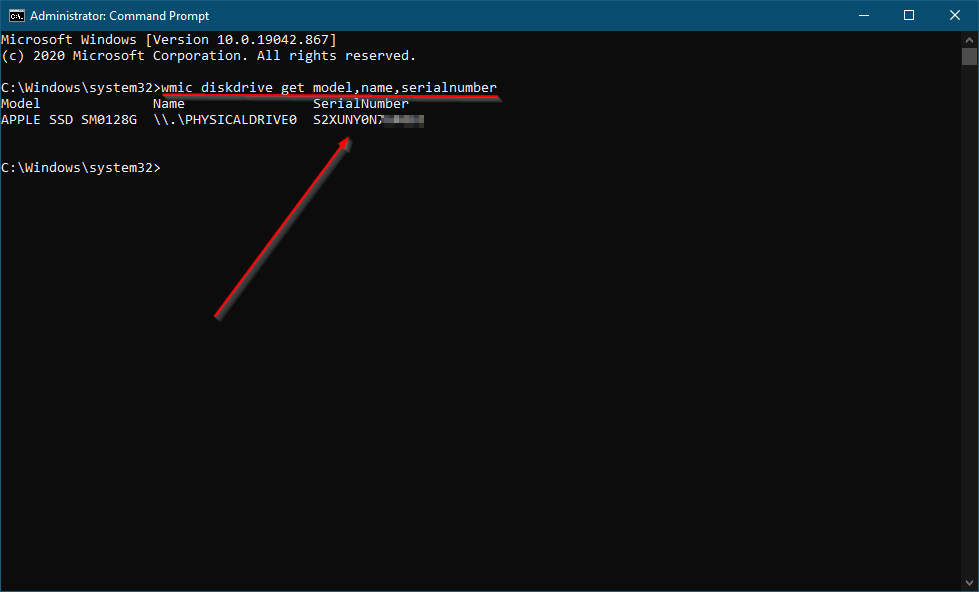
Trinn 3. Når du har utført kommandoen ovenfor, vil Den vise Modellnummeret TIL HDD / SSD OG Serienummeret.
Slik Får DU tak i SERIENUMMERET FOR HDD (Harddisk) eller SSD (Solid State Drives) Ved Hjelp Av PowerShell?
Dette er en annen metode for å finne SERIENUMMERET FOR HDD (Harddisk) eller SSD (Solid State Drives) Ved Hjelp Av PowerShell. For å få serienummeret, gjør du følgende: –
Trinn 1. Klikk På Start-knappen / menyen I Windows 11 / 10 og skriv Inn PowerShell.
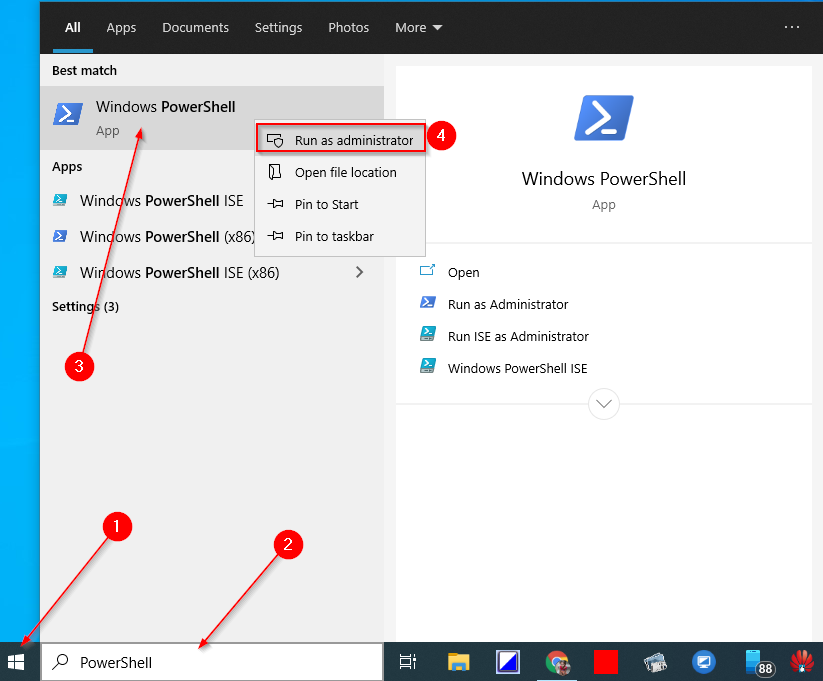
Trinn 2. På det øverste søkeresultatet høyreklikker Du På windows PowerShell-oppføringen og velger » Kjør som administrator.»
Trinn 3. Hvis Brukerkontokontroll (Uac) ber Om det, klikker Du på ja-knappen for å fortsette.
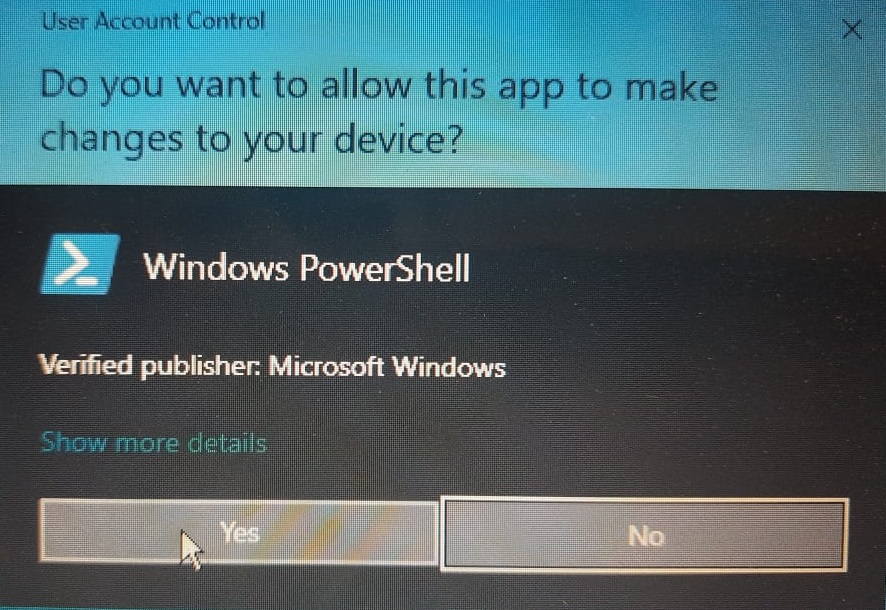
Trinn 4. På Windows PowerShell, kopier og lim inn følgende kommando, og trykk Deretter Enter fra tastaturet for å utføre det:-
Get-PhysicalDisk | Select-Object FriendlyName,SerialNumber
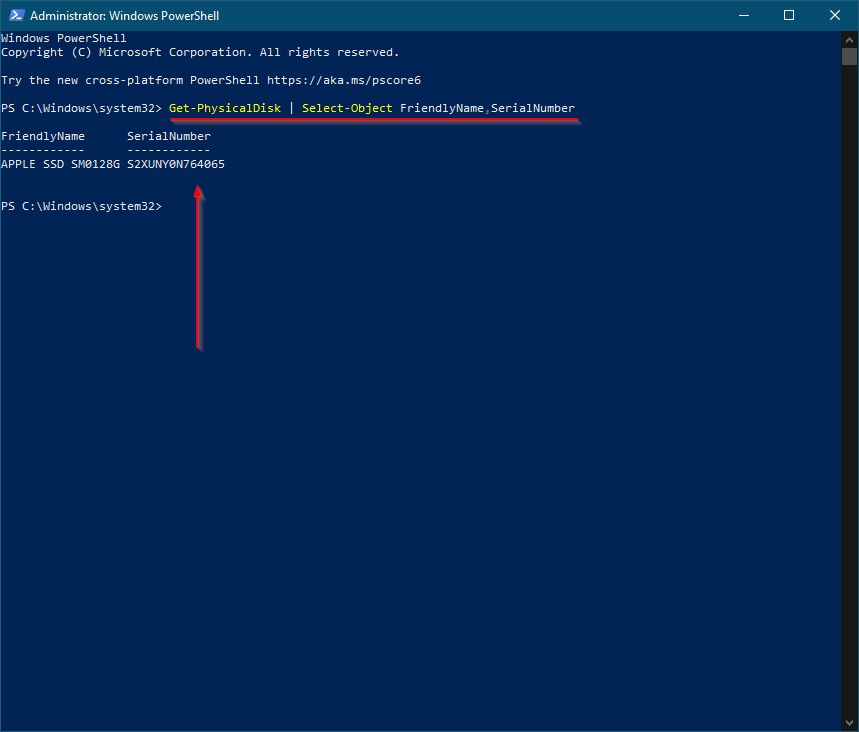
Når du har fullført trinnene ovenfor, vil Du se Modellnummeret (Vennlig Navn) og Serienummeret TIL HDD eller SSD. HVIS PCEN er utstyrt med mer ENN EN HDD eller SSD, vil du ha mer enn en oppføring i utgangen Av PowerShell.
ovennevnte kommando fungerer også Med nvme-lagringsenheter.
slik sjekker Du Ut Harddiskstasjonene (HDD) eller Solid State Drives (SSD) serienummer ved Hjelp Av Tredjepartsverktøy?
Dette kan være din foretrukne metode hvis du vil sjekke serienummeret TIL HDD eller SSD ved hjelp av et tredjepartsverktøy. Seagate, harddiskprodusenten, har skapt et enkelt verktøy kalt Seagate Drive Detect, som lar deg sjekke serienummeret og modellnummeret til alle seagate, Samsung, Maxtor, Apple-merker som er koblet til datamaskinen eller datamaskinen.
Trinn 1. For å sjekke serienummeret TIL HDD eller SSD, last ned det bærbare freeware-verktøyet Seagate Drive Detect fra denne linken.
Trinn 2. Dobbeltklikk på den nedlastede kjørbare filen DriveDetect for å starte den.
Trinn 3. Når du kjører dette verktøyet, vil det vise serienummeret og modellnummeret til den vedlagte HDD eller SSD TIL PCEN.
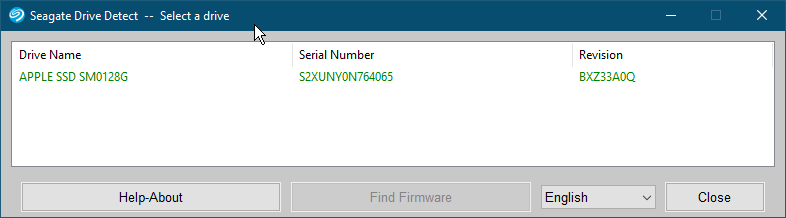
Drive Detect-verktøyet hjelper deg også med å finne ut fastvaren til HDD eller SSD. Bare velg harddiskoppføringen og klikk på » Finn Fastvare.»Det åpner produsentens nettside, hvor du kan laste ned fastvaren til HDD eller SSD.




